Dosyalarınızın çoğunun yedeğini almak gerçekten çok önemlidir, bu temel kayıt tutma gibidir. Birçok müziksever için müzik dinleme yöntemleri hakkında yeterli fikir toplamak çok yararlı olacaktır. iTunes'ta müzik nasıl yedeklenir. Sevdiğiniz şarkıları kopyalanmış CD'ler veya çevrimiçi yayın platformları yardımıyla dinleme şansınız veya ayrıcalığınız olsa bile, bundan daha garantili bir şey yoktur. Apple müzik dosyalarınızın MP3 formatına dönüştürülmesi ve güvenli bir şekilde yedeklenir.
iTunes'unuza müzik yedeklemenin çeşitli yöntemlerinin olması iyi bir haber, elimizdeki kaynaklara göre bu yöntemlere başvurabiliriz. Yıllar boyunca çoğumuz, iPhone'larımız veya Macbook'larımız gibi cihazlarımızda depolanan geniş bir şarkı koleksiyonu toplamış olabiliriz, ancak hiçbir şey, bunların kopyalarına tam istediğimiz zaman erişilebilecek şekilde sahip olmanın gerçek yanının yerini tutamaz.
Bu yazıda, iTunes'unuzda müzik yedekleme konusunda ilerlemek için kullanabileceğimiz farklı yöntemler ve araçlar hakkındaki fikirleri sizinle paylaşacağız.
İçindekiler Kılavuzu Bölüm #1: iTunes'unuza Müziği Nasıl Yedekleyebilirsiniz?Bölüm #2: Apple Music Parçalarına Erişmek, Yayınlamak ve İndirmek İçin Kullanılacak En İyi Araç Nedir?ÖZET
Bölüm #1: iTunes'unuza Müziği Nasıl Yedekleyebilirsiniz?
Prosedürleri kullanarak ve her birini takip ederek iTunes'ta müzik yedeklemenin nasıl yapılacağı hakkında konuşmanın tam zamanı. Makalenin bu bölümünde, böyle bir görevi nasıl gerçekleştireceğinize ilişkin prosedürleri adım adım göstereceğiz.
Yapmanız gereken ilk şey, iCloud Müzik Kitaplığınızdan Mac'inizin sürücüsüne müzik dosyalarını indirmektir, bunu yapmak için yapmanız gerekenler:
Adım #1: Mac bilgisayarınızda Müzik uygulamasını başlatmaya başlayın.
Adım #2: İndirmeyi tercih ettiğiniz Sanatçıyı, Şarkıları veya Albümleri arayın.
Adım #3: Daha sonra simgesine dokunmanız gerekir. üç nokta düğmesi Açılır menüyü görmek için. Alternatif olarak izleme dörtgeniniz veya fareniz için ayarladığınız ikincil tıklamayı da kullanabilirsiniz.
Adım #4: O zaman şunu seçmelisiniz: İndir Müzik dosyalarını indirmeyi başlatmak için düğmesine basın.
Daha sonra Apple Music arşivinize eklemek istediğiniz tüm müzik dosyalarını bundan sonra otomatik olarak indirmeye başlamak istiyorsanız şunları yapmanız gerekir:
Adım #1: Mac'inizdeki Müzik uygulamasını açın, macOS Mojave veya daha önceki bir sürümünü kullanıyorsanız iTunes'u göreceksiniz.
Adım #2: Şuna dokunun: Music Menü çubuğunda göreceğiniz seçenek.
3. Adım: Seçin Tercihler göreceğiniz seçenekler üzerinde.
Adım #4: Ardından şuraya gidin: genel sekmesi.
Adım #5: Amaçlanan kutuyu seçin otomatik İndirme açmak için.
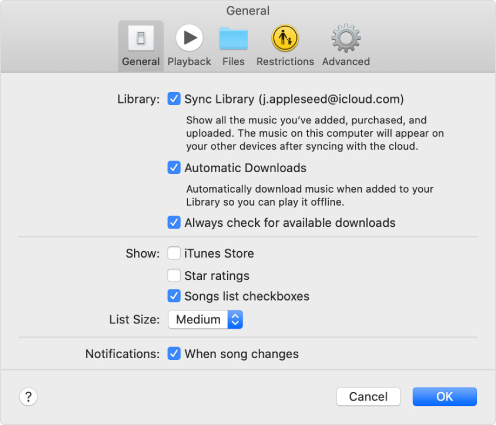
İstediğiniz tüm müzik dosyalarını indirdikten sonra artık müzik dosyalarını belirlenen harici sabit sürücünüze aktarabilirsiniz. Bunu yapmak için:
- Yedekleme kaynağınızı bilgisayarınıza bağlamak için bir USB kablosu kullanın.
- Sonra dokunun Bulucu Finder penceresini başlatmak için.
- Ardından Mac'inizin Sabit Sürücüsünü seçin.
- Sonra dokunun Music bunu kenar çubuğunda göreceksiniz. Kenar çubuğunda Müzik görünmüyorsa, Müzik Klasörünü kenar çubuğuna sürükleyip bırakın.
- Ardından Müzik klasörünü seçin ve ardından klasörü masaüstünüzdeki harici sabit sürücü simgesine sürüklemeye başlayın veya çevrimiçi yedekleme servisine kopyalayın.
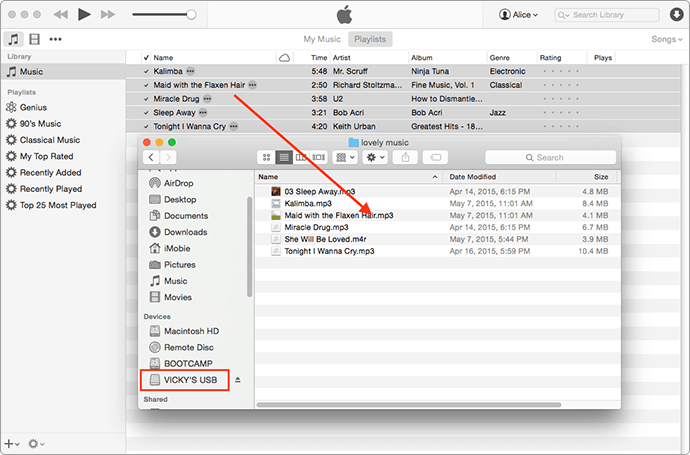
Bölüm #2: Apple Music Parçalarına Erişmek, Yayınlamak ve İndirmek İçin Kullanılacak En İyi Araç Nedir?
İTunes'ta müziğin nasıl yedekleneceğine ilişkin doğru prosedürleri bulmak her zaman gerekli olacaktır. Beğendiğiniz şarkıların bir kopyasını alıp, onlardan kurtulmak istediğiniz güne kadar saklıyorsunuz. Şarkıları gelecekte kullanmak ya da manevi değeri olan amaçlarla saklamak istemeniz durumunda faydalı olacaktır.
İTunes'da müzik yedekleme yöntemleriniz olsa bile, Apple Music'ten şarkıların nasıl indirileceğine ilişkin doğru prosedürleri bilmeniz yardımcı olacaktır. Bazen iTunes veya Apple Music'teki müzik parçalarıyla uğraşmanın zor olduğu çoğu insanın bildiği bir şeydir. Apple Music aranan şarkıları indirmiyor bunun nedeni, bu müzik dosyalarını yasa dışı kullanım, satış ve dağıtıma karşı koruyan Dijital Haklar Yönetimi şifrelemesidir.
Ancak müzik dosyalarını kişisel amaçlarınız için kullanacaksanız bunları sizinle paylaşmanın bir yolu var ve bu yöntem sahip olabileceğiniz en çok beklenen çözüm olabilir. Bu, adı verilen profesyonel aracın kullanılmasıyla gerçekleştirilir. Apple Müzik Kilidi Açıcı.
Bu araç, Apple Music parçalarının kilidini kolaylıkla açmanıza ve dönüştürmenize yardımcı olabilir! Kullanımıyla M4P, M4A ve MP3 gibi popüler formatlara sahip olabilirsiniz, böylece erişilebilirlik sorun olmaz.
Apple Music Kilidini açıcıyı aşağıdaki bağlantılardan edinerek kullanabilirsiniz:
Mac bilgisayarlar için: https://www.ios-unlocker.com/download/apple-music-unlocker.dmg
Windows bilgisayarlar için: https://www.ios-unlocker.com/download/apple-music-unlocker.exe
Bağlantılara tıkladığınızda profesyonel aracın kurulumunda size yardımcı olabilecek bir indirme paketi göreceksiniz. İşiniz bittiğinde, aracın nasıl çalıştığını görmek için Apple Music Unlocker'ı başlatabilirsiniz.
Kurulum işlemini tamamladıktan sonra yapmanız gereken bir sonraki şey kayıt sürecine odaklanmaktır.
Aracın kaydedilmesi söz konusu olduğunda adımlar gerçekten basittir. Ancak başlamadan önce, aracın kaydını gerçekleştirmek için ihtiyaç duyacağınız lisans anahtarını içeren bir e-posta alacaksınız.
Aracı kaydetmek için şunları yapmanız gerekir:
Adım #1: Yapmanız gereken ilk şey, Apple Music Unlocker aracını çalıştırmak ve ardından "Etkinleştirilmemiş" seçeneği.
Adım #2: E-posta adresinizi ve lisans anahtarınızı yazmanız gereken belirlenmiş bir yer göreceksiniz. Lisans anahtarını alırken kullandığınız lisans anahtarını kullanmanız gerektiğini unutmamalısınız.
Adım #3: Dokunun “Etkinleştir” ve işlem tamamlandıktan sonra kaydı başarıyla gerçekleştirdiniz. Henüz lisans anahtarını almadıysanız ve kısıtlamalardan kurtulmak istiyorsanız aşağıdaki butona basabilirsiniz. "Şimdi al" lisans satın alma seçeneği.
Adımları takip etmek çok kolay görünse bile başarısız olma ihtimaliniz var ve eğer bu gerçekleşirse işlerin bu şekilde gitmesinin bazı nedenlerini düşünmek isteyebilirsiniz. Bu nedenler şunlar olabilir:
- Yanlış bir e-posta adresinin kullanılmış olma ihtimali vardır.
- Kullanıcı, e-posta adresinden veya kayıt kodundan önce veya sonra ek boşluklar yazmıştır.
- Veya Lisansın yanlış sürümünün satın alınmış olması da mümkündür. Lisans anahtarının Windows için tasarlanmış olması halinde Mac bilgisayarda kullanılması mümkün değildir; bunun tersi de geçerlidir.
Lisansın yanlış sürümü getirildiyse veya kayıt başarısız olduysa ancak özel bir neden bulamıyorsanız her zaman müşteri desteğiyle iletişime geçebilirsiniz.
Artık biliyordun iTunes'ta müzik nasıl yedeklenir, aşağıdaki Apple Music Kilidi Açıcı'nın nasıl kullanılacağına ilişkin adımları kullanarak, bazı şeylerin kilidini açmayı ve dönüştürmeyi kolaylaştıralım.
Adım #1: Apple Music Unlocker'ı açın
PC'nizde iTunes uygulamasını yüklediğinizden emin olmalısınız. Daha sonra kimlik bilgilerinizi kullanarak uygulamada oturum açın ve oturum açtıktan sonra Apple Music Kilit Açıcı'yı açın. Aracı açtığınızda şunu göreceksiniz: “Apple web oynatıcısını açın” seçeneğini tıklayın.
Adım #2: Apple Kimliği Hesabınıza Giriş Yapın
İkinci olarak, Apple Kimliğinize giriş yapmak için pencereyi açtığınızda, şunu göreceksiniz: "Oturum aç" Ekranın sağ üst köşesindeki seçenek. Tüm kişisel bilgileriniz Apple Music Unlocker ile güvende olduğundan endişelenecek bir şey yok.
Adım #3: Dönüştürmek İstediğiniz Çalma Listelerini veya Şarkıları Eklemeye Başlayın
Üçüncüsü, artık dönüştürmek istediğiniz albümleri, çalma listelerini veya belirli şarkıları seçmeye başlamanızın zamanı geldi; bunları kırmızı ekle simgesine sürükleyebilirsiniz. Ayrıca yapabileceğiniz alternatif bir şey de var; bir çalma listesi başlatmak ve ardından kırmızı simge ekle böylece bir çalma listesindeki sevdiğiniz tüm şarkıları listenize eklemeye başlayabilirsiniz.
Adım #4: Çıkış Ayarlarınızı Yapın
Daha sonra aracın sunduklarından istediğiniz çıktıyı seçebilirsiniz. MP3, WAV, FLAC ve M4A'mız var. Ayrıca, dönüştürme işlemi tamamlandıktan sonra dosyaların kaydedileceği klasörü de ayarlayabilirsiniz.
Adım #5: Dönüştür Sekmesine basın
Son olarak dönüştürme işlemini başlatmak için, "Dönüştürmek" düğme. Ayrıca seçebileceğiniz bir seçenek de var "Hepsini dönüştür" Birden fazla şarkının dönüştürülmesini başlatmak için düğmeye basın.

İnsanlar ayrıca okur Apple Music Aile Planı: Ritmi Sevdiklerinizle Paylaşın! Kapsamlı Apple Music Öğrenci Planı 2024 Kılavuzu
ÖZET
Müziği sevdiğinizde ve aşağıdaki gibi çevrimiçi müzik platformlarını kullandığınızda elma Müzik Bu şarkılara sahip olmak için, onların bir kopyasının yanınızda olması her zaman güzel olurdu. Sanki nasıl hissettiğinize ya da kendinizi nasıl ifade etmek istediğinize benzeyen bir çekirdek anıyı saklıyorsunuz. Bu yüzden öğrenmen gerekiyor iTunes'ta müzik nasıl yedeklenir.
Diğer insanlara göre müzik, geçimini sağlamanın bir yoludur ve aynı zamanda, yasa dışı olmadığı sürece, ihtiyaçlarınızı karşılamanıza yardımcı olabilecek müzik dosyalarını depolamanın da büyük bir yardımı olabilir. Apple Music Unlocker'ın varlığı, herhangi bir can sıkıcı gecikme veya güçlükle karşılaşmadan müzik dosyalarına erişmenin ve bunları dönüştürmenin daha kolay bir yolu olarak durabilen, oyunun kurallarını değiştiren bir özelliktir.
Yazan Rosie
Son güncelleme: 2023-07-17